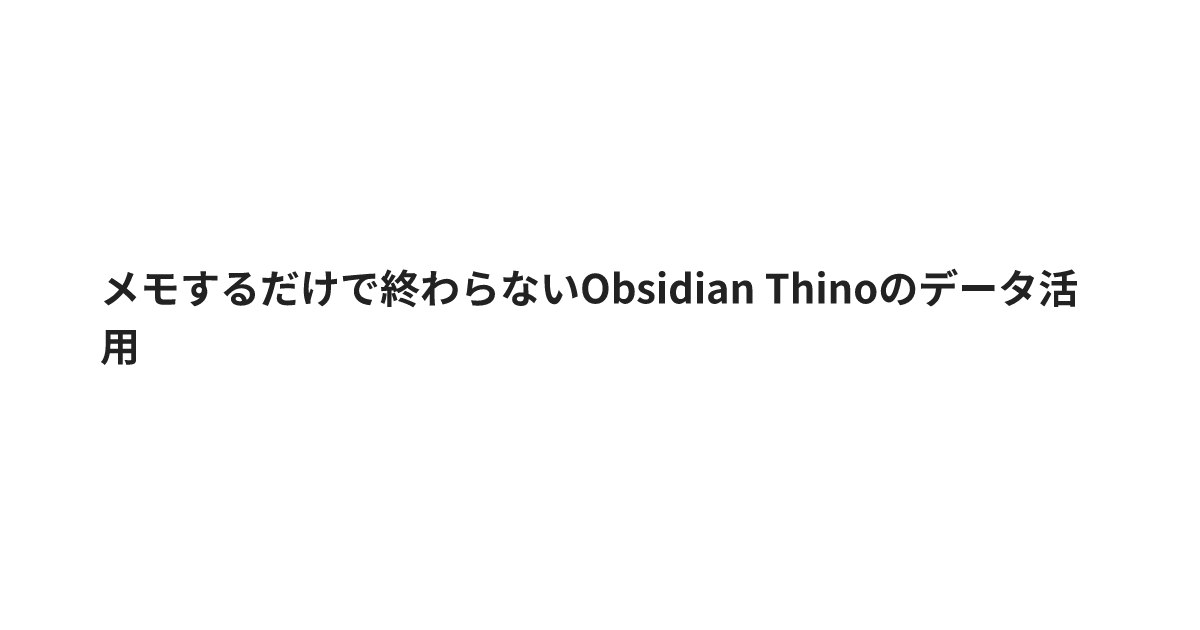iPhone写真のバックアップ方法!MacとDropboxで簡単&安全に保存する

iPhoneで撮影した写真や動画は、思い出として大切に保管したいものですよね。
しかし、データの紛失や故障といったトラブルに備えて、しっかりとバックアップを取ることが重要です。
今回は、僕自身が実践しているMacとDropboxを活用した効率的かつ安全なダブルバックアップ方法について紹介します。
特に、Lightroomを使った写真管理や、Dropboxのカメラアップロード機能を利用することで、手間なく安心なバックアップ体制を構築しています。
- 目次
MacとLightroomで写真を簡単・効率的にバックアップする方法
Lightroomでの写真取り込みとスマート管理
僕はiPhoneの写真をMacに取り込む際に、Lightroomを使っています。
Lightroomを使うことで、自動でフォルダ分けされるため、日ごと・月ごとに写真が見やすく整理されます。
また、取り込んだ写真はそのままLightroomで編集できるので、作業効率も抜群です。
さらに、RAWデータ対応やタグ付け・評価機能により、写真のクオリティを維持しつつ、検索性も高まります。
インポート時に写真の品質を落とさずに保存できるため、高画質のまま保管できるのも大きな魅力です。
Lightroom活用のポイント
- インポート時にプリセットを適用して、写真編集の時間を短縮
- カタログを分割して、ジャンルごとに写真を管理
- 定期的にカタログをバックアップして、Lightroomのデータも保護
- 写真にキーワードやタグを付けて、後から簡単に検索できるようにする
Dropboxで写真を自動的にクラウド保存する方法
Dropboxカメラアップロードの便利さと安全性
Macへのバックアップと併用して、Dropboxのカメラアップロード機能を利用しています。
この機能を使えば、アプリを開くだけで自動アップロードされ、手動操作不要で写真がクラウドに保存されます。
また、外出先でも安心してデータの紛失に備えられるほか、複数デバイスでの共有やストレージ容量の節約にも役立っています。
Dropboxは、スマホだけでなくPCやタブレットからもアクセスできるため、どこにいても写真を確認・共有できるのが便利です。
Mac×Dropboxのダブルバックアップで得られる5つのメリット
- データ消失リスクの軽減:Macとクラウド、両方にバックアップがあるため、どちらかが故障しても安心
- 効率的な写真管理:Lightroomでのフォルダ分けとDropboxでの自動保存が連携
- どこから��でもアクセス可能:Dropbox経由で外出先でも写真にアクセス可能
- セキュリティの強化:Dropboxの二段階認証でより安全なデータ管理
- 自動化による手間削減:バックアップ作業が自動化され、手間がかからない
まとめ|MacとDropboxでiPhone写真を安全に守ろう
僕が実践しているMacとDropboxのダブルバックアップは、iPhoneの大切な写真を安全に守るために非常に有効です。
Lightroomを活用して整理整頓された状態で写真をMacに保存し、Dropboxのカメラアップロードでクラウドにも自動保存することで、万全のバックアップ体制が整います。
さらに、これらの方法を組み合わせることで、写真の管理・編集・共有もスムーズに行えます。
大切な思い出をしっかり守るために、ぜひ僕の方法を参考にしてみてください!
これから写真をバックアップする際には、自分に合った方法を選び、定期的な見直しを行うことも大切です。
バックアップ体制を万全にして、思い出の詰まった写真を長く安心して楽しみましょう!